操作ガイド
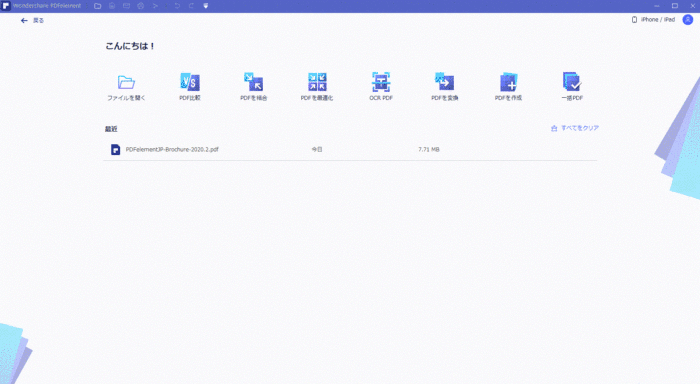
PDFをエクセルに変換する方法
- 1. PDFelementでファイルを開いて目的とする表を画面上に表示させる。
- 2. 「変換」から「Excelへ」というメニューを選ぶとダイアログボックスが出て来ます。
- 3. 表示されたメニューから保存先を選べば変換が完了します。
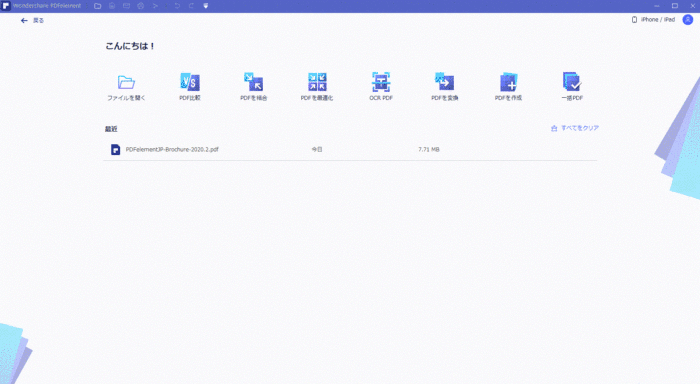

このクリックして作成するという方法が一番手間もかからず簡単。

三ステップでPDFをエクセルに変換できる。

エクセルファイルのxls、xlsxフォーマットに対応。

スキャンしたPDFやPDFの画像データも編集可能のExcelに変換できる。

プロ版を使ってExcel以外で作成された表でも簡単に変換することが出来る。

簡単にPDFをエクセルの表に変換したり、その逆の作業をすることが出来る。